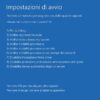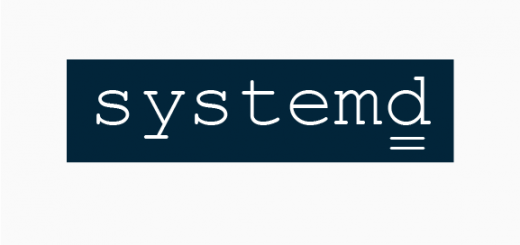Rimuovere adware e malware: guida pratica
I vettori di diffusione per adware e malware sono notevolmente aumentati!
Tante minacce del genere vengono incluse negli installer di alcuni programmi gratuiti, questo per aumentare gli introiti derivanti dalla pubblicità e per incrementare l’utilizzo di motori di ricerca abbastanza dubbi che, sebbene innocui, lasciano un portone aperto a quella che è la fuga di alcuni dati personali.
In questa guida vi mostreremo i migliori programmi per rimuovere adware e malware minimizzando i rischi.
Va comunque specificato che la definizione intrinseca di virus è ben diversa da quella di malware (a sua volta diversa da quella di adware) e che non sempre un buon antivirus è in grado di riconoscere ed isolare adware e malware, e viceversa.
Dunque, qualora siate alla ricerca dei migliori strumenti da avere a portata di mano che possano sopperire alle mancanze degli antivirus, integrandosi con essi ed aiutandovi a tenere pulito il PC potrete riferirvi alla nostra guida apposita.
Se invece avete bisogno di una procedura pratica e veloce per eliminare adware e malware siete nel posto giusto!
Quella che vi proponiamo di seguito è una guida estremamente semplificata che può aiutarvi a rimuovere malware, adware e PUP.
Incroceremo l’azione di quattro strumenti freeware (di cui uno con licenza limitata a 30 giorni) che non sono stati scelti a caso ma uniti perché soddisfano dei requisiti che riteniamo fondamentali:
- non collidono l’uno con l’altro: nessun tool rileva l’altro come minaccia malware, cosa che invece può succedere combinando altre applicazioni;
- hanno diversi “livelli” di efficacia: se MalwareBytes ad esempio è ottimo per la rimozione ed il riconoscimento delle chiavi di registro infette, HitmanPro è invece in grado di agire senza nessun problema sui file di sistema anche se questi sono in uso;
- sono poco invasivi: tre dei quattro (fatta eccezione per MalwareBytes – deve essere installato) non richiedono installazione; HitmanPro richiede soltanto l’aggiunta di una chiave di licenza in fase di rimozione;
- sono a prova di utente poco esperto: è molto difficile che dopo l’azione di questi quattro tool altre applicazioni non infette smettano di funzionare;
- combinati offrono una pulizia efficiente.
NOTA: prima di procedere è bene salvare tutto il lavoro in sospeso e chiudere tutti i programmi. Il computer potrebbe dover essere riavviato diverse volte (alcune anche senza possibilità di scelta). Altro buon accorgimento sarebbe di eseguire i quattro programmi dalla modalità provvisoria di Windows.
Sebbene possa sembrare una sciocchezza, vi suggeriamo fortemente di eseguire i quattro programmi nello stesso ordine in cui essi compaiono poiché ciascuno di essi agisce ad una profondità diversa.
Rimuovere adware e malware
Step 1 – AdwCleaner
Partiamo da un cleaner che pulisce efficacemente sia il registro che determinate cartelle di sistema da cookie, riferimenti e file potenzialmente indesiderati.
LINK | Download AdwCleaner
Una volta scaricato il programma eseguitelo e fate click sul tasto “Scan” per avviare l’operazione di analisi, che potrà durare da uno a diversi minuti (dipende anche dal numero di file da analizzare).
Alcuni programmi potrebbero essere chiusi automaticamente.
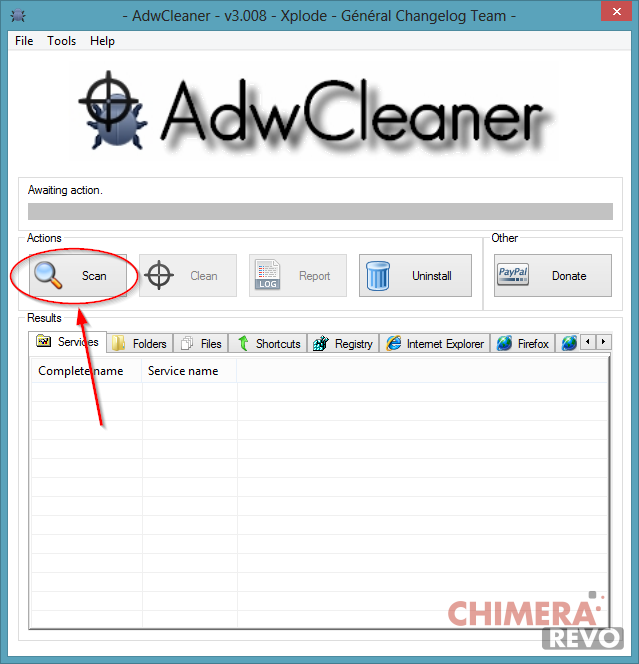
Nota: controllate rapidamente i file che il programma andrà ad eliminare poiché l’operazione è irreversibile.
Completata la scansione vi sarà mostrata la lista dei file da eliminare (scheda “Files”) e delle relative cartelle (scheda “Folders”).
Tutto ciò che dovrete fare sarà fare click su “Clean” per procedere all’operazione di pulizia: sarà creato un backup del registro.
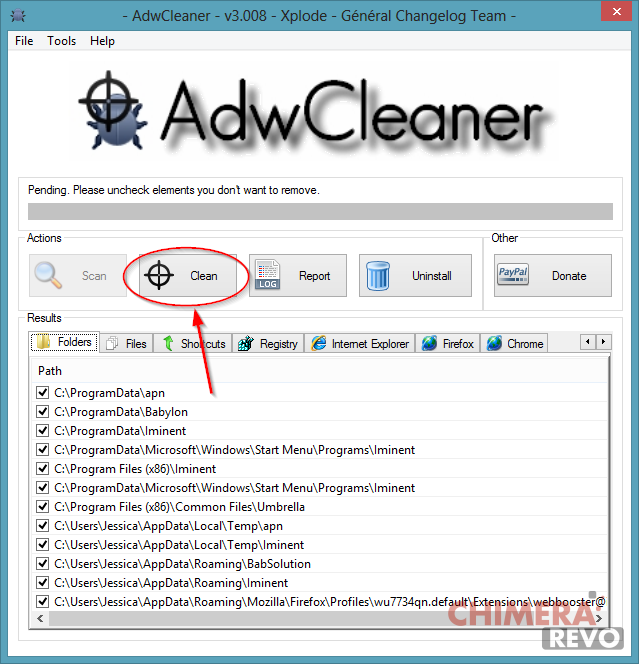
Al termine dell’operazione il computer dovrebbe essere automaticamente riavviato.
Step 2 – Junk Removal Tool
JRT è particolarmente efficace nell’eliminare tutte le tracce dei programmi potenzialmente indesiderati (PUP), di norma tutti quei booster o quelle toolbar che vengono installate involontariamente insieme ad altri programmi di utilizzo comune.
Prima di effettuare qualsiasi operazione il programma creerà comunque un backup completo del registro di sistema da ripristinare in caso di problemi.
LINK | Download Junk Removal Tool
Sebbene si presenti come un’ostica finestra di prompt, vi basterà fare doppio click sull’eseguibile appena scaricato e premere un tasto qualsiasi per procedere alla scansione (ed alla rimozione).
Durante il processo potrebbero essere aperte diverse finestre di “Esplora Risorse” e vi sarà chiesto ripetutamente di accordare i permessi ad alcuni programmi di sistema che JRT utilizzerà.
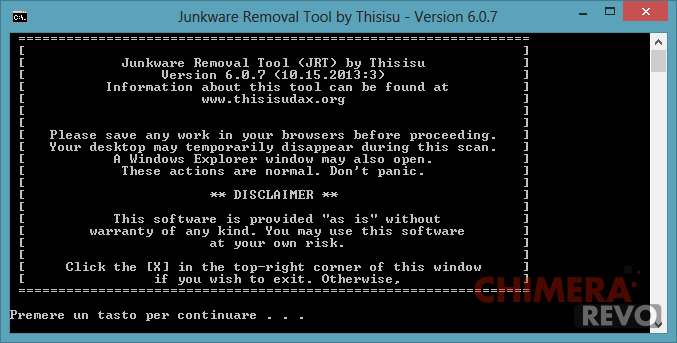
Al termine del processo di pulizia il computer sarà riavviato automaticamente e vi verrà mostrato un log riassuntivo.
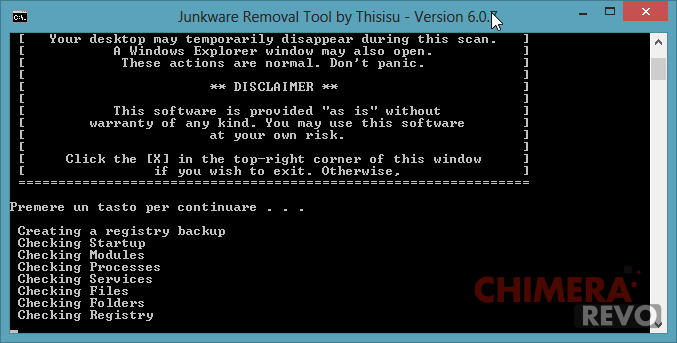
Step 3 – MalwareBytes
E’ probabile che con questo tool abbiate già avuto a che fare in passato essendo decisamente più conosciuto rispetto agli altri due.
Lo abbiamo tra i quattro perchè è in grado di rilevare senza problemi quasi tutte le minacce “silenziose” (siano esse Adware, Malware o PUP) e di eliminarle e/o disattivarle senza arrecare danni al sistema.
Di MalwareBytes è molto apprezzabile l’algoritmo di scansione rapida, che è quello che andremo ad usare di seguito.
LINK | Download MalwareBytes
Una volta scaricato, installato ed eseguito il programma ci ritroveremo faccia a faccia con una finestra del genere.
Mettiamo il segno di spunta su “Scansione veloce” e facciamo click su “Scansione”. Lasciamo che il programma esegua il suo dovere (potrebbero volerci diversi minuti).
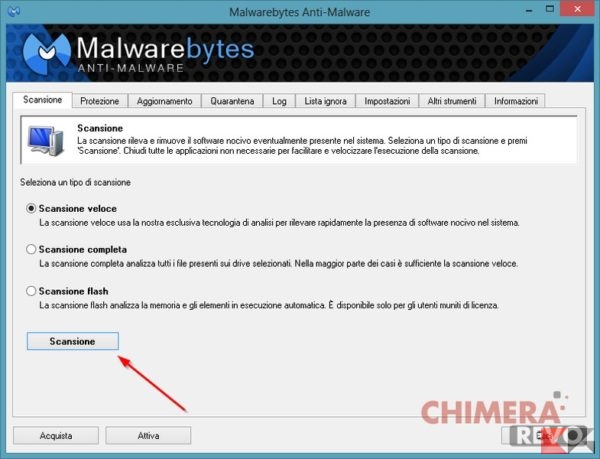
Completata la nostra scansione vi ritroverete faccia a faccia con un rapporto approssimativo sulla scansione. Fate click su “Mostra i risultati”.
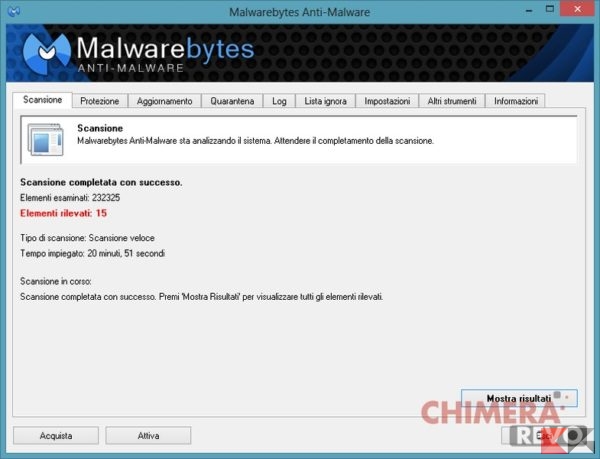
Ora il programma vi mostrerà una lista di file ritenuti pericolosi: quelli da eliminare assolutamente saranno contrassegnati in automatico, potrebbero comunque esservi altre tracce relative ad applicazioni che non desiderate. Date sempre un’occhiata in più prima di confermare.
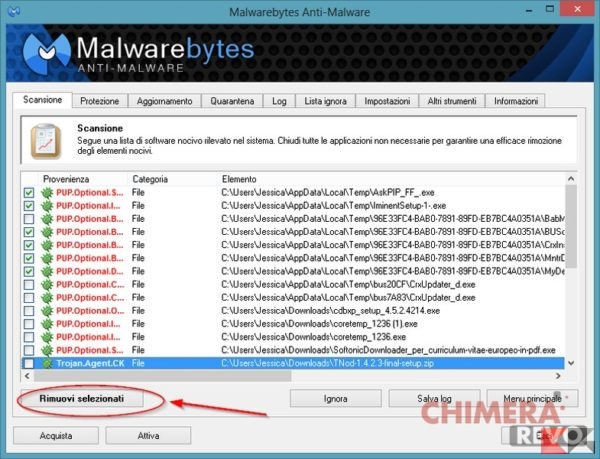
Quando sarete soddisfatti del risultato ed avrete selezionato tutto ciò che ritenete opportuno eliminare, fate click su “Rimuovi selezionati” e, anche se non richiesto, riavviate il computer.
Step 4 – HitmanPro
Sebbene questo sia un freeware “a tempo” – potrete utilizzare una licenza gratuita soltanto per trenta giorni – entra di diritto come tool finale per rimuovere adware, malware e compagnia cantante poichè è in grado di sradicare in maniera estremamente efficiente anche tutte quelle minacce che compromettono l’avvio normale del sistema.
ATTENZIONE: si consiglia di utilizzare la rimozione con HitmanPro soltanto in caso di minacce particolarmente estese poiché, una volta attivata, la licenza durerà esattamente 30 giorni trascorsi i quali non sarà più possibile eliminare malware con questo programma. Scaduta la licenza sarà comunque possibile eseguire scansioni.
Utilizzarle HitmanPro non è assolutamente un’impresa titanica: eseguiamo il programma dopo averlo scaricato dal link in basso e, quando verrà chiesto se installare o eseguire soltanto una scansione, optate per la seconda possibilità.
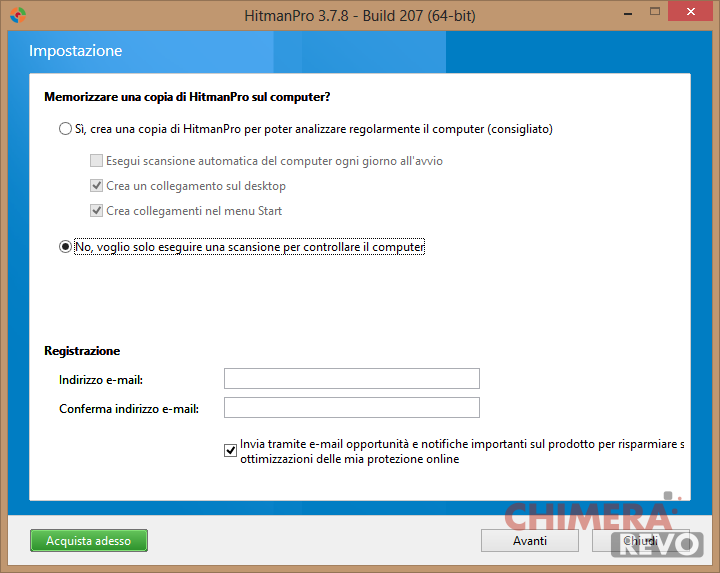
Fate click su “Avanti”: verrà iniziata una scansione approfondita sui file “critici” del sistema, i cookie, i browser, la cartella di avvio automatico e molte altre zone del disco, senza contare i file in esecuzione.
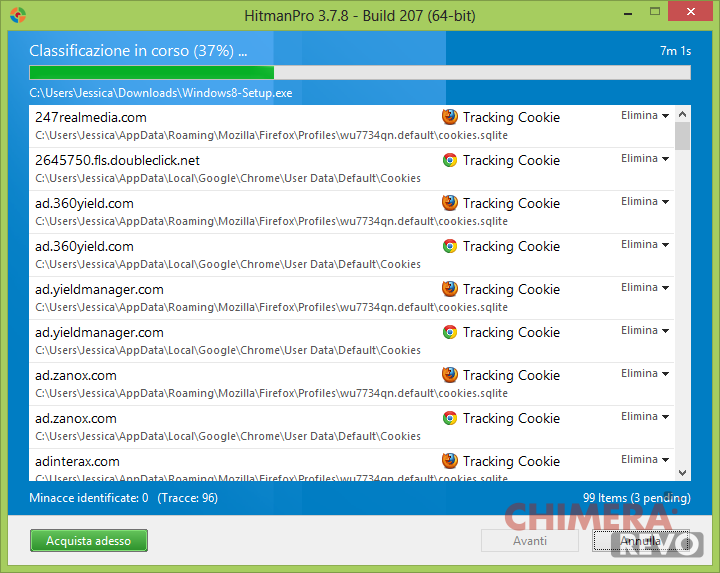
Quando il processo di scansione sarà completato vi verranno mostrate le varie chiavi di registro, percorsi di programmi e quant’altro possa risultare nocivo per il vostro sistema.
Tramite il piccolo menu in corrispondenza di ciascun elemento potrete decidere la sorte dell’elemento stesso.
Esattamente come in precedenza, i problemi più gravi vengono contrassegnati automaticamente per la messa in quarantena e/o l’eliminazione.
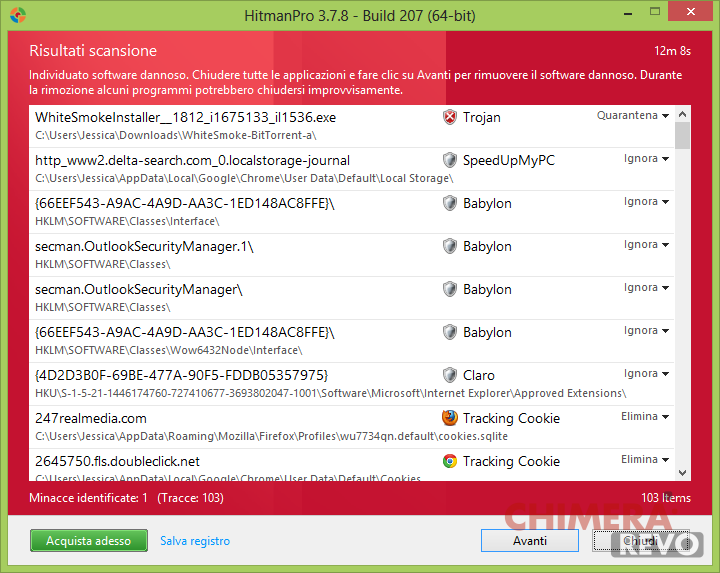
Fate ora click su “Avanti”: il programma vi farà presente che avete bisogno di una licenza per procedere alla rimozione. Fate click su “Attiva licenza gratuita”.
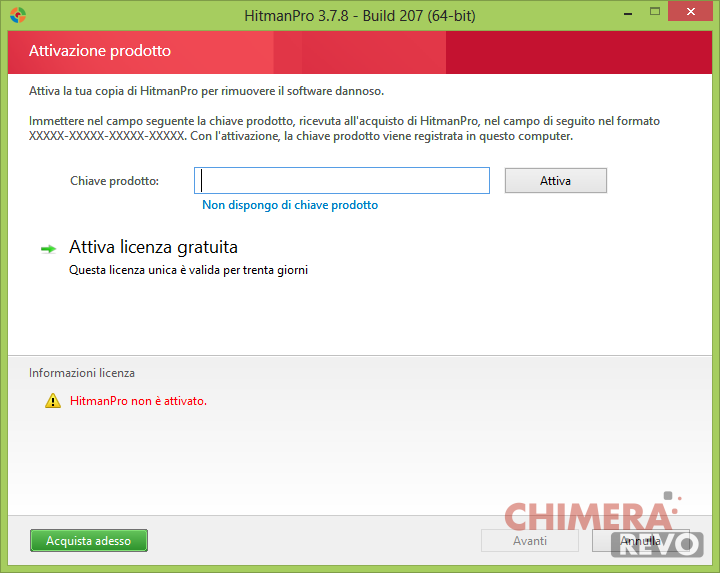
Inserite a questo punto un indirizzo email e confermate: dopo qualche secondo la licenza verrà attivata e, cliccando su “Avanti”, potrete procedere con l’eliminazione delle minacce selezionate.

Alla fine del processo vi sarà mostrato un report. Anche se non dovesse esservi chiesto riavviate comunque il computer per completare la procedura di rimozione.
DOWNLOAD | Hitman Pro
L’articolo Rimuovere adware e malware: guida pratica appare per la prima volta su Chimera Revo – News, guide e recensioni sul Mondo della tecnologia.
Se vuoi sostenerci, puoi farlo acquistando qualsiasi cosa dai diversi link di affiliazione che abbiamo nel nostro sito o partendo da qui oppure alcune di queste distribuzioni GNU/Linux che sono disponibili sul nostro negozio online, quelle mancanti possono essere comunque richieste, e su cui trovi anche PC, NAS e il ns ServerOne. Se ti senti generoso, puoi anche donarmi solo 1€ o più se vuoi con PayPal e aiutarmi a continuare a pubblicare più contenuti come questo. Grazie!
Hai dubbi o problemi? Ti aiutiamo noi!
Se vuoi rimanere sempre aggiornato, iscriviti al nostro canale Telegram.Se vuoi ricevere supporto per qualsiasi dubbio o problema, iscriviti alla nostra community Facebook o gruppo Telegram.
Cosa ne pensi? Fateci sapere i vostri pensieri nei commenti qui sotto.
Ti piace quello che leggi? Per favore condividilo con gli altri.